NanoVNASaverの新しいバージョン0.1.1がリリースされたので、早速使ってみる。
なお、NanoVNASaverの基本的な使い方はこちらの記事で。
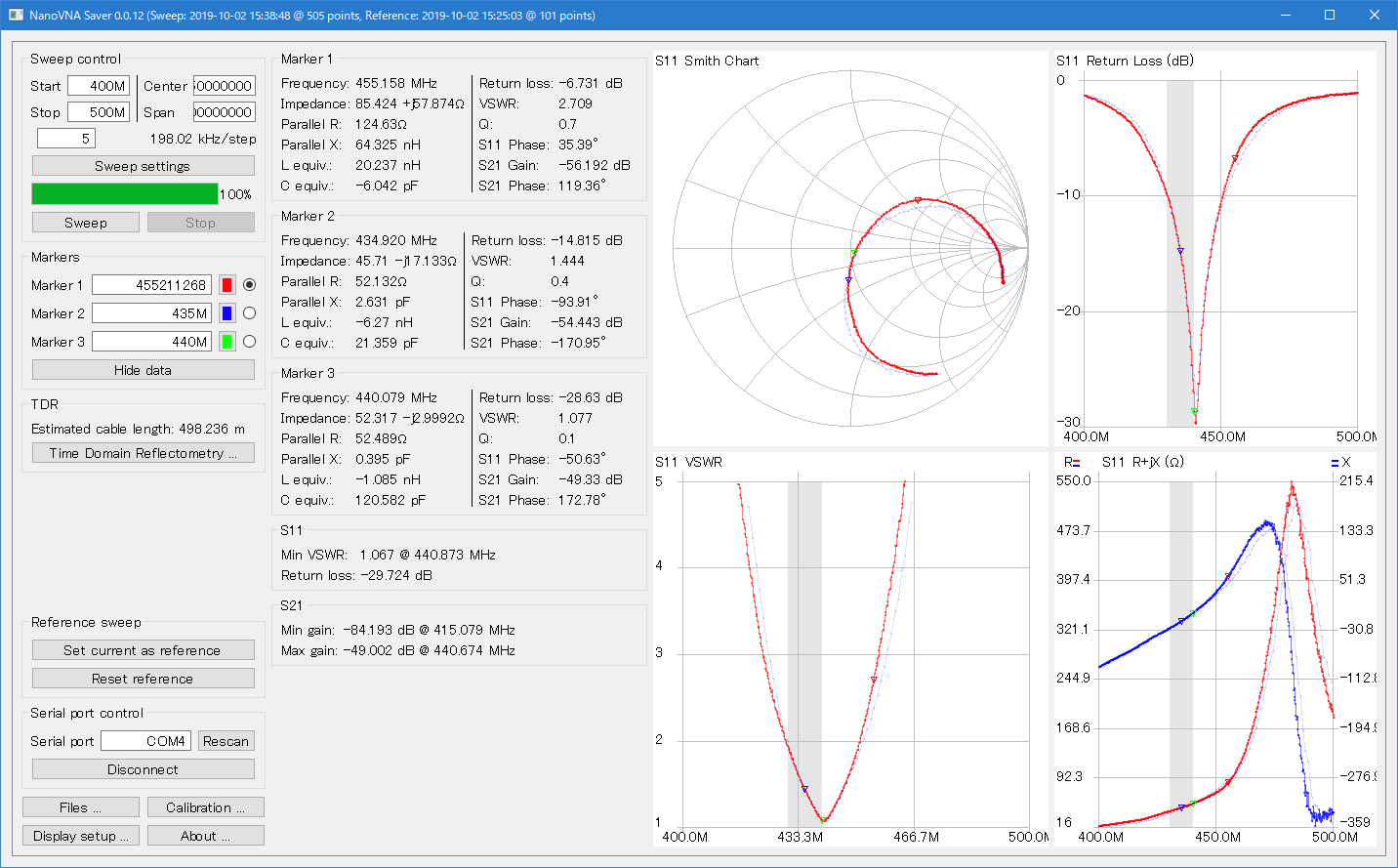
以下、0.1.1で気づいた事柄。
キャリブレーション
「Calibration assistant」による操作手順が変更されているので注意。
- 0.1.0: open → short → load → …
- 0.1.1: short → open → load → …
Calibrationの画面の順に合せた格好になったわけだけど、言い換えると、NanoVNA本体での順序と変ってしまったわけで、これは混乱しそう。
Sweep band
Sweep settingの中に、「Sweep band」という項目が追加されている。
「Select band」でバンドを選ぶ。これを使えば測定範囲を簡単に設定できる。
バンドを選んだら「Set band sweep」を押せばOK。これでスイープ周波数が設定される。
なお、「Pad band limits (10%)」にチェックを入れるとスパンが10%ほど広がる。例えば、バンドとして設定している周波数が430~440MHzだった場合、これにチェックを入れるとスパンの10MHzに対してその10%の1MHzほど上下が広がって、429~441MHzがスイープ範囲として設定される。バンド外をもう少し見たいときに便利。でも、個人的には、100%の設定もできるといいなと思う。広い範囲を見られれば、アンテナの調整初期段階で同調周波数を探しやすいだろうから。430~440MHzに対して±100%なら、420~450MHzということになる。ま、メインの画面でSpanの値を変更すればいいだけだけど。
それから、バンドは「Display settigns」で設定したもの。
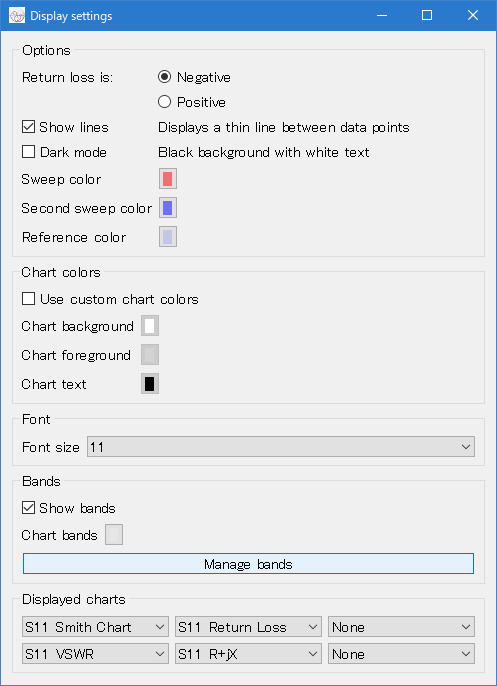
「Manage bands」を押せば、設定・変更できる。
SWRのグラフ
こちら、0.1.1で測定結果。
VSWRのグラフの目盛に小数も出るようになった。これはとても助かる。
フィルタ解析
0.1.1での新規機能としてフィルタの解析機能が加わった。
マーカの詳細データを表示しているところの一番下に「Analysis …」というボタンが追加されている。これをクリックすると解析画面が出てくる。
「Analysis type」でフィルタの種類を選択して「Run analysis」ボタンを押すだけ。ただし、その前にマーカの(少なくとも)一つをフィルタの通過帯域内にセットしておく必要がある。これを忘れると解析してくれない。
試しに、ローパスフィルタを解析してみる。
カットオフ周波数などを割り出してくれる。
と同時に、その周波数にマーカを自動配置してくれる。
なお、この場合は有効なマーカは二つだけ。三つ目は無効。
他に、バンドパスフィルタとハイパスフィルタの解析もできる。が、手近に適当なフィルタがないので、画面だけ参考に。
データの保存・呼出し
この機能は以前からあるけれど、使ったことがなかったのでこの機会に。
左下にある「Files …」ボタンを押す。
「Export file」の方で、ファイル名を付けて「Export data S1P」を押すとS11のデータが保存される。なお、ファイル名には「.s1p」という拡張子を付けておいた方がいい(理由は後述)。保存するディレクトリはNanoVNASaverの実行ファイルがあるフォルダ。保存フォルダを指定するなら「Filename」の右横の「…」を押す。エクスプローラが立ちがあるので、希望するフォルダに移動し、ファイル名を入れる。なお、この場合は、「.s1p」が自動付与される。
同様に、S21のデータを保存するなら「Export data S2P」を押す。こちらは拡張子を「.s2p」としておく。「…」でフォルダ/ファイル名を指定した場合は、「.s1p」が自動付与されるので「.s2p」に修正する。
保存しておいたデータの呼出しは、「Import file」の方を使う。「Filename」の右横の「…」を押すとエクスプローラが開く。
拡張子が「.s1p」と「.s2p」がのファイルがリストアップされているので、希望のファイルを選ぶ(これが、保存時に拡張子を指定する理由)。
ファイルを選択したら、「Load as reference」または「Load as sweep」ボタンを押す。前者ではリファレンスとして描画され、後者はスキャンデータとして描画される。
ファイル保存時の拡張子のあたりがちょっとややこしい。そのうち、もっとスマートになるんじゃないかな?キャリブレーションデータの保存も以前(0.0.12)はこんな感じだったけど、0.1.0で保存時にフォルダ決め打ちじゃなくてエクスプローラが立ち上がるようになったし、拡張子も自動付与されるようになったので。

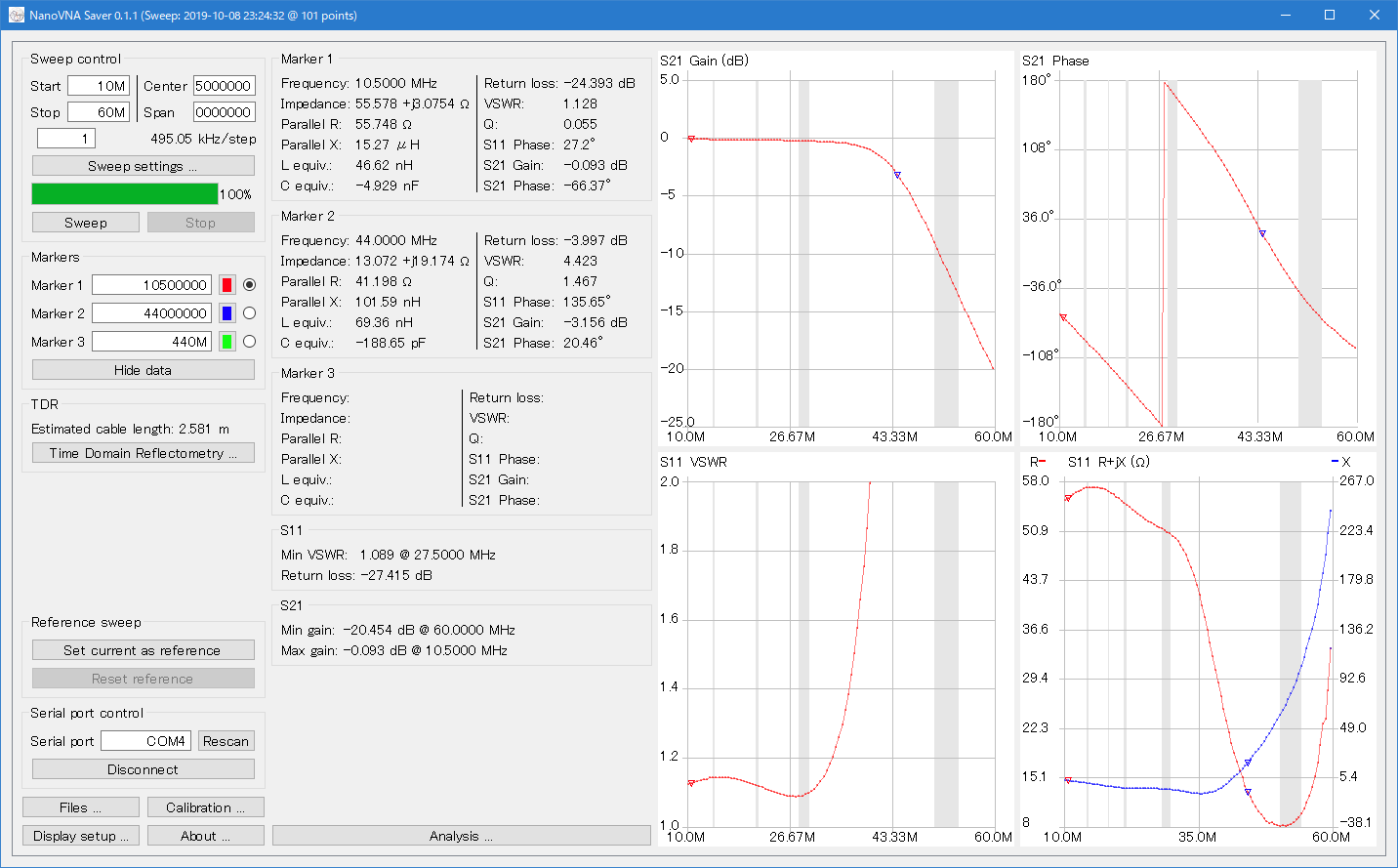
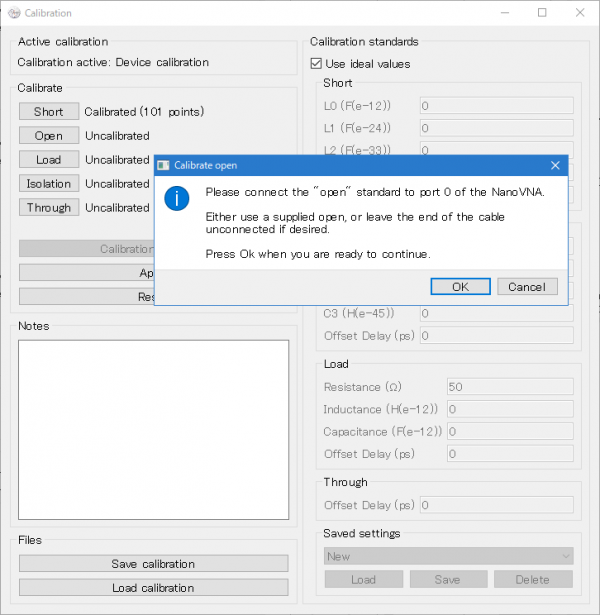
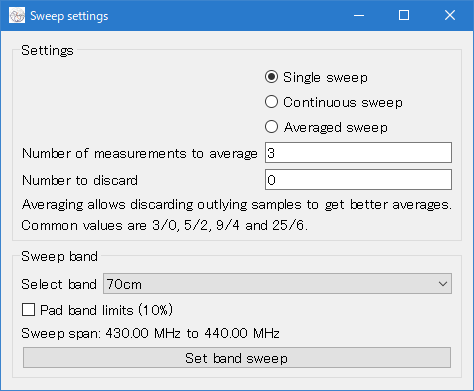
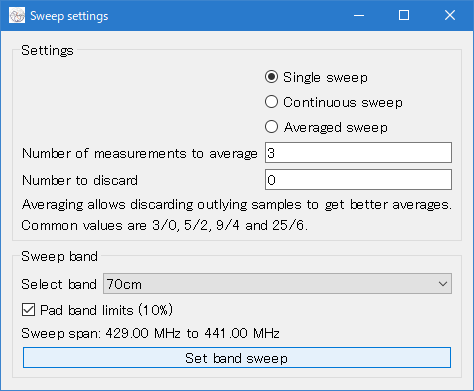
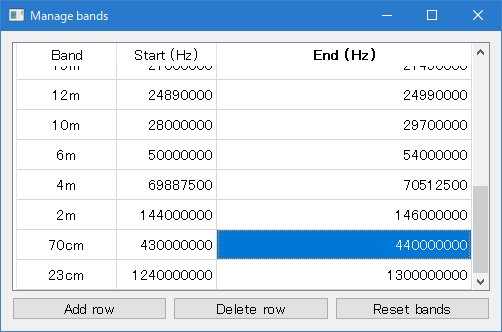
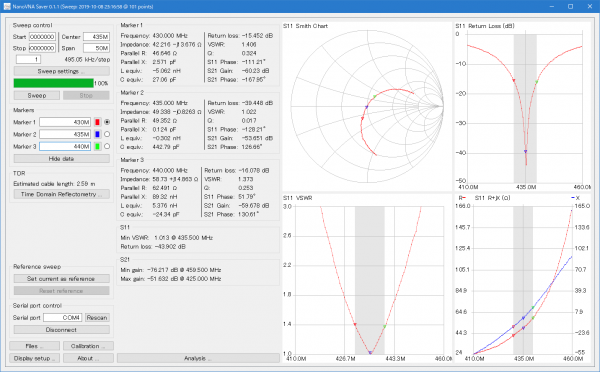
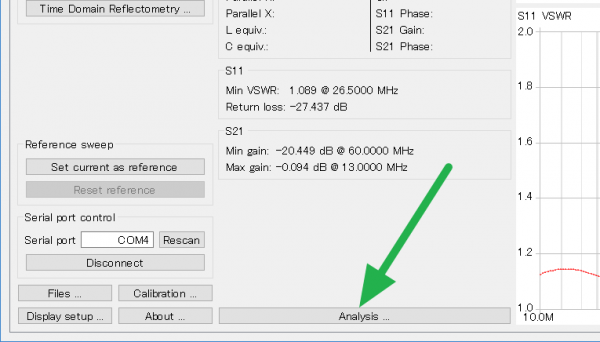
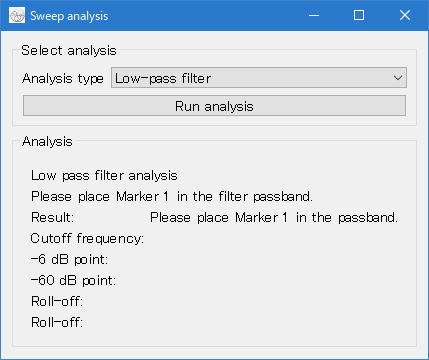
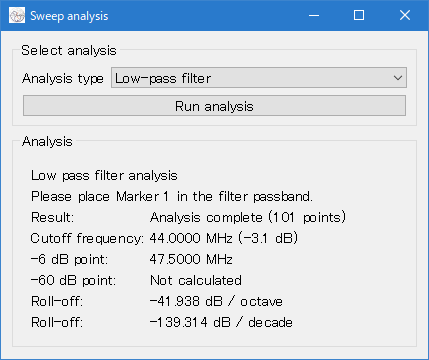
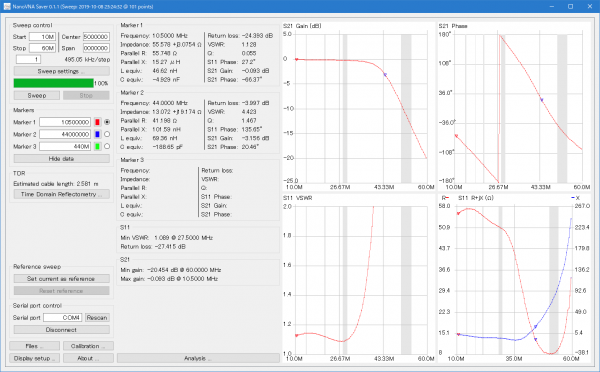
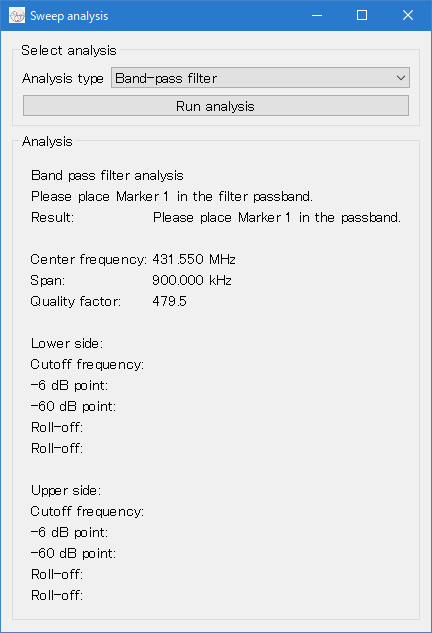
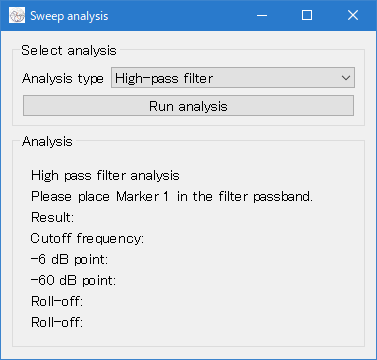
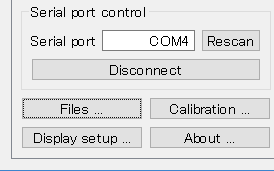
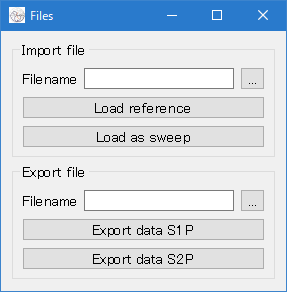
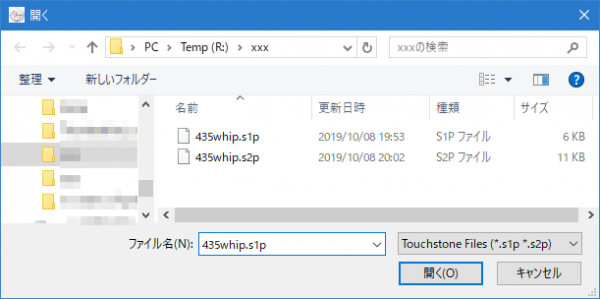



コメント